메모장은 사용 가능한 가장 기본적인 텍스트 편집기입니다Windows에서 사용하기 위해. 잘라 내기, 복사, 붙여 넣기, 줄 바꿈, 글꼴 변경 등과 같은 텍스트 전용 문서를 편집하기위한 가장 기본적인 옵션을 사용자에게 제공하기위한 것입니다. 이미지 포함 및 편집, 페이지 여백 포함 등의 옵션은 없습니다. 고급 편집 기능 유형으로 Office 설치에서 Microsoft Word를 사용할 수 있습니다. 이전에는 기본 메모장과 유사하지만 인터페이스가 투명하고 텍스트 편집기 인 Notepad7과 같은 무료 휴대용 메모장 인 Glass Notepad와 같은 기본 메모장에 대한 대안을 제공하는 매우 유용한 응용 프로그램을 살펴 보았습니다. 기본 메모장에 모든 옵션이 포함되어 있지만 다른 리본 기반 GUI가 있습니다. 오늘, 우리는 당신을 위해 또 다른 메모장을 가지고 있습니다. 작은 메모장Windows 8의 새로운 Metro UI를 기반으로 완전히 다른 사용자 인터페이스를 사용하지만 거의 동일한 옵션을 사용하여 Tiny Notepad에 대해 자세히 알아보십시오.
작은 메모장은 모든 간단한 문서 편집 기능이 있습니다기본 줄 바꿈에 포함 된 옵션 (예 : 줄 바꿈), 다른 글꼴로 변경, 잘라 내기, 복사, 붙여 넣기, 실행 취소 및 다시 실행 중요한 차이점은 인터페이스에 있습니다. 이 인터페이스는 Windows 8에 포함 된 Metro 스타일 UI를 완전히 기반으로합니다. 기본 인터페이스는 상단에 흰색 입력 영역이있는 검은 색 막대가 있습니다. 왼쪽 상단에서 설정 메뉴에 액세스 할 수 있으며 오른쪽 상단에서 응용 프로그램을 전체 화면으로 최소화 및 최대화하는 옵션을 사용할 수 있습니다.
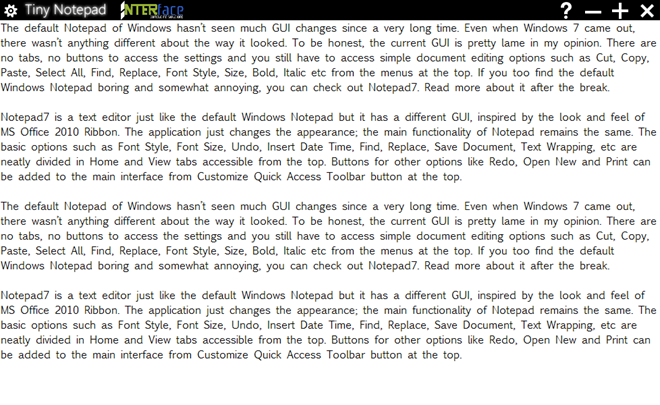
설정 버튼을 클릭하면 다음과 같은 옵션이 열립니다. 줄 바꿈 활성화, 폰트 설정 과 창 크기 조정. 자동 줄 바꿈 활성화 및 비활성화는이 메뉴에서 직접 수행됩니다.
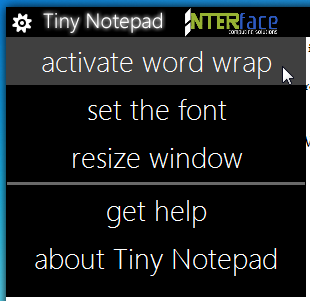
서체 설정을 선택하여 서체를 변경하십시오당신의 선호에. 글꼴 스타일과 크기를 변경할 수 있습니다. 하단의 미리보기 창은 선택한 각 글꼴이 완전한 문서에 적용되기 전에 어떻게 보이는지 보여줍니다.
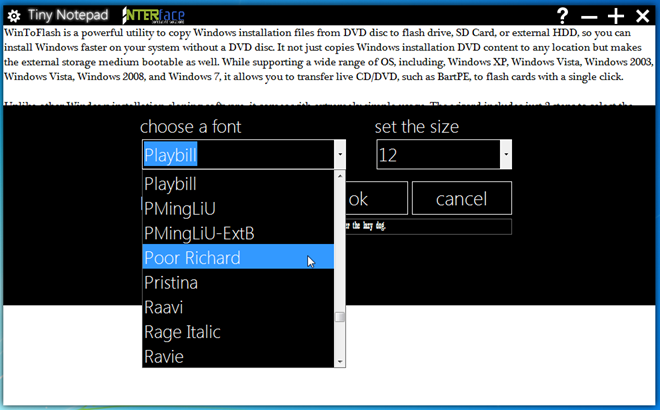
설정 메뉴에서 창 크기 조정을 선택하여 응용 프로그램 창의 크기를 조정하십시오. 가장자리를 잡고 원하는대로 크기를 설정 한 다음 완료를 클릭하십시오. 크기 설정을 저장합니다.
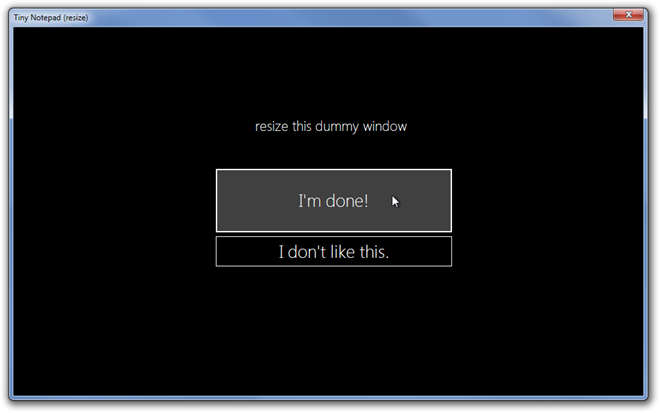
창 크기를 변경할 수 없다는 사실인터페이스 가장자리를 직접 사용하는 것은 약간 꺼집니다. 또한 글꼴을 굵게 또는 기울임 꼴로 표시하는 옵션이 없습니다. 응용 프로그램은 아직 베타 버전이므로 개발자가 이러한 문제를 조사 할 것입니다. Tiny Notepad는 32 비트 및 64 비트 버전의 Windows XP, Windows Vista, Windows 7 및 Windows 8에서 작동합니다.
작은 메모장 다운로드













코멘트